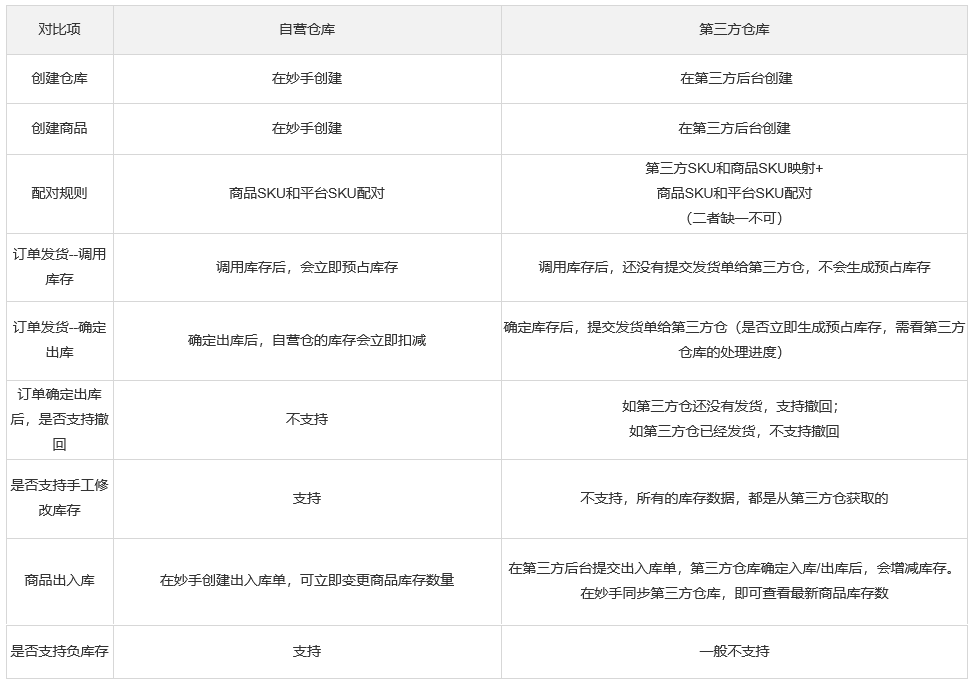一、功能说明
1、创建商品后会有商品SKU码,用于跟平台产品SKU配对,从而完成处理订单时调用库存发货、仓库管理、库存出入库记录、采购入库等操作
2、此教程讲解生成仓库商品后,与平台产品配对的几种方式,目前支持自动配对(平台SKU与商品SKU一致时可操作)、手动配对、导入配对
3、除了本次教程讲解的已生成仓库商品,直接配对的方法;
系统还支持未生成仓库商品时,将已发布到店铺的产品一键生成仓库商品并自动配对,具体操作流程可查看:在线产品如何一键转为商品并自动配对
二、操作流程
1、点击仓库=>商品配对进入到【商品配对】处理界面
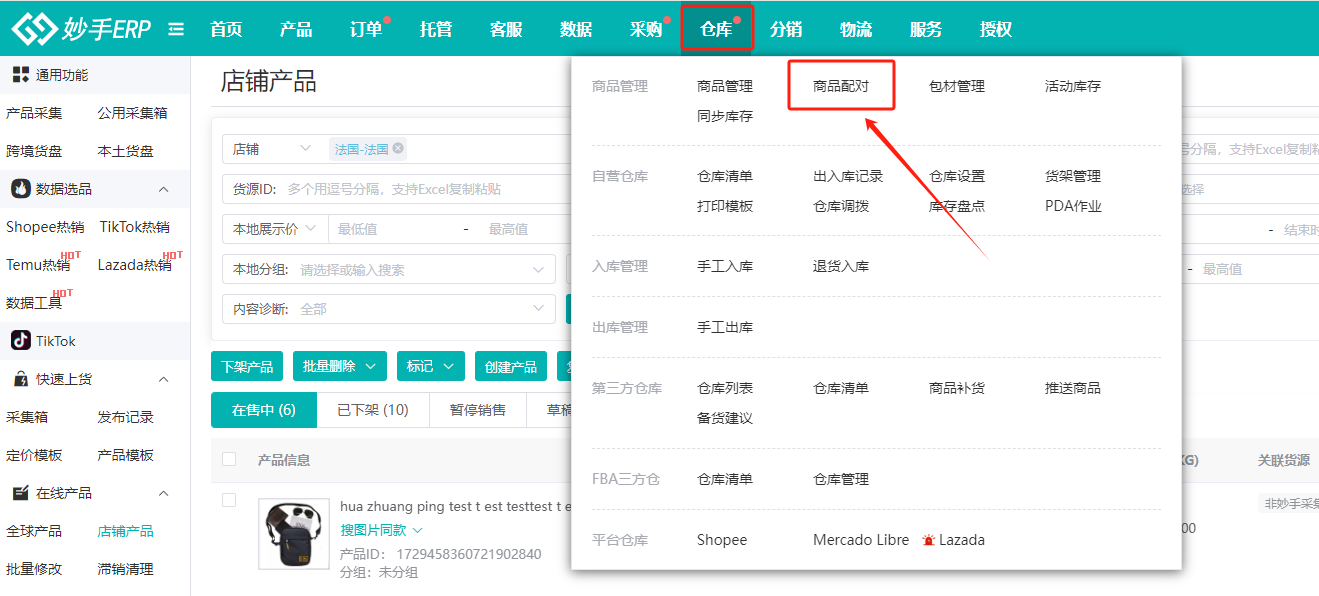
2、点击【未配对】,设置平台、店铺,以及需要筛选的条件后,点击【搜索】
未配对列表中会显示所有符合筛选条件,并且还未与仓库商品SKU配对的平台产品(已发布的店铺产品)

3、商品配对有三种方式:自动配对、导入配对、手动配对
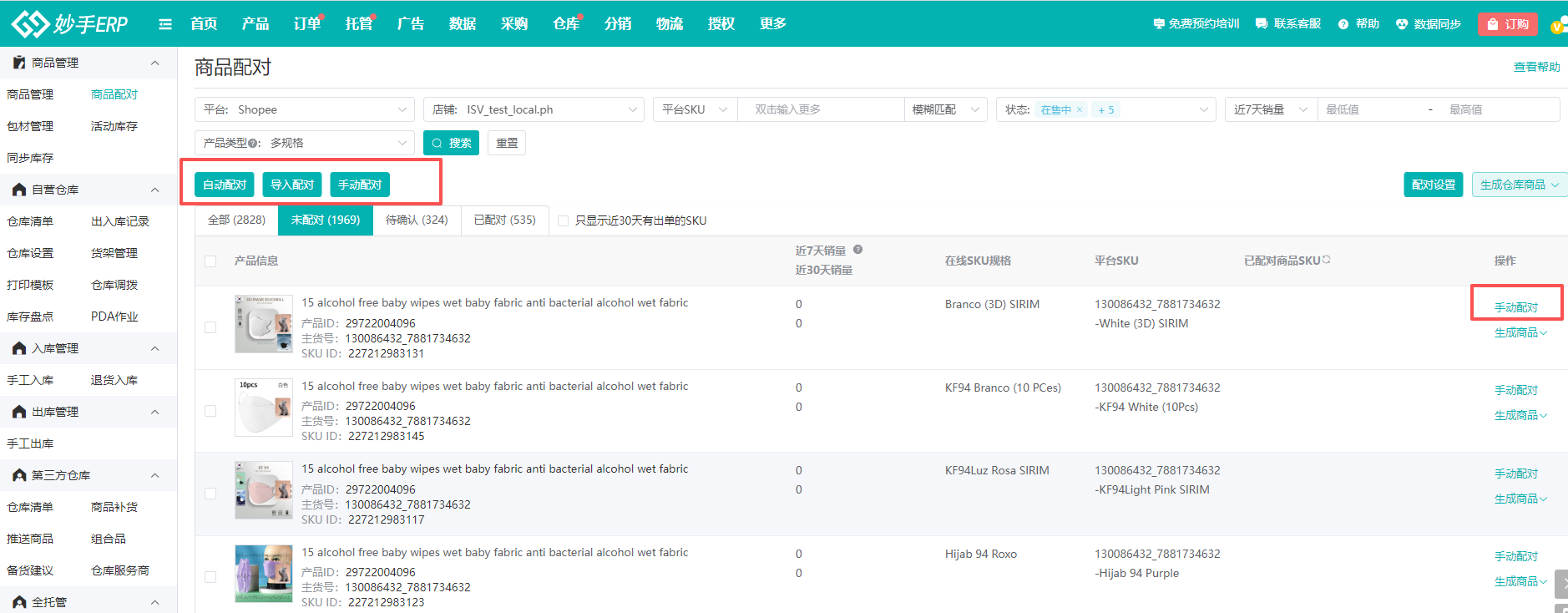
(1)自动配对
点击【自动配对】,在自动识别与配对弹窗中,根据需求选择好配对规则,一般来说平台SKU与商品SKU一致时自动配对,
其余的根据实际情况可选择部分相同部分可自动配对
如若平台sku与商品sku无法区分,可点击跳转至平台sku、商品sku区分查看详解


(2)手动匹配
手动配对支持单产品和批量操作
①单产品操作手动配对
点击【手动配对】,在弹窗中会显示商品管理已创建的商品,可搜索商品sku、平台sku等快速筛选,
在商品信息列表找到与该平台在线产品所对应的商品,选中配对。

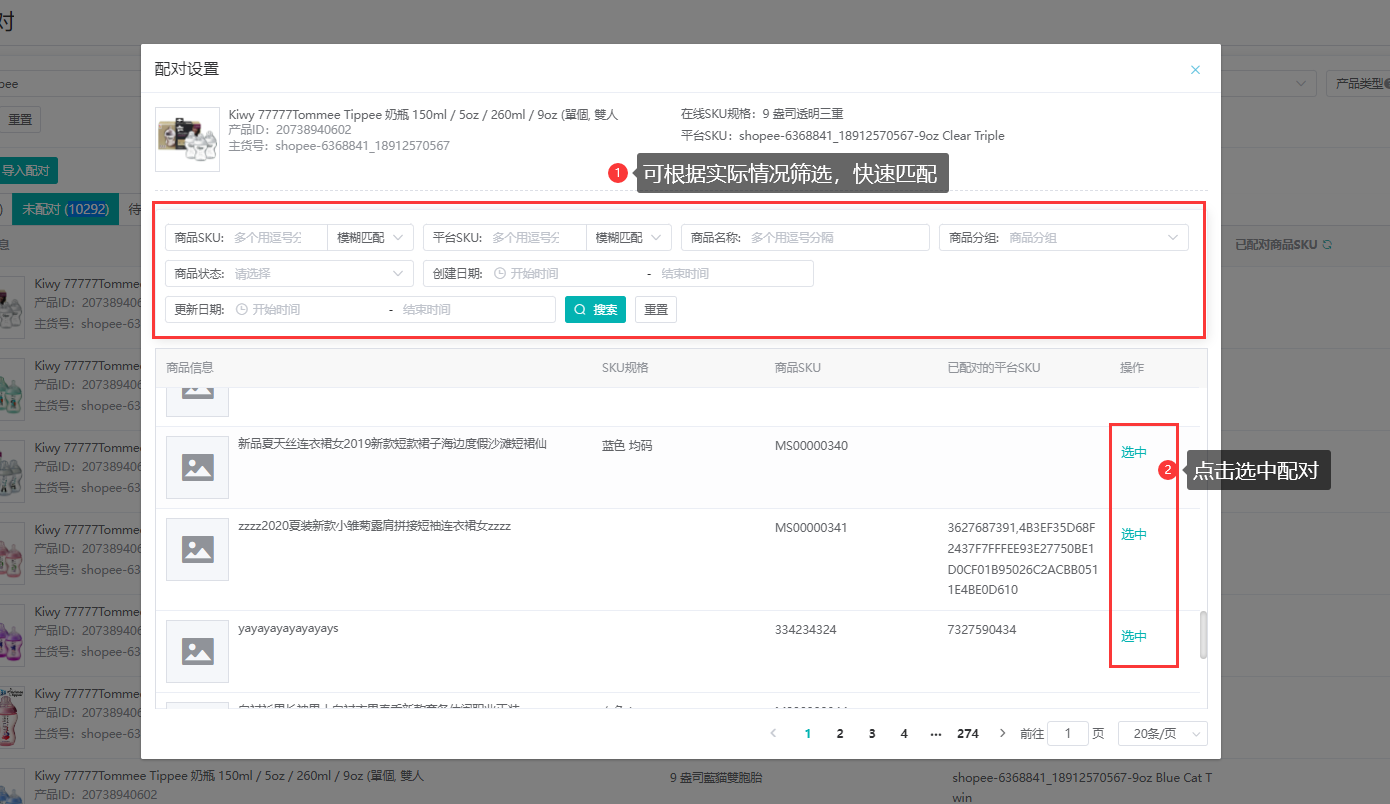
②批量手动配对
在多个产品要配对到同一个商品SKU的情况下,批量勾选产品,点击【手动配对】,在弹窗中选择需要配对的商品SKU后,点击【确定】
可将勾选的产品统一与已选的商品SKU配对


(3)导入配对
①点击【导入配对】,需要先【下载导入模板】,在Excel模板中填写相关信息


②在Excel表中,填写平台sku与商品sku后,保存好Excel文档;
如若不清楚平台sku与商品sku的区别与显示位置,可点击跳转至平台sku、商品sku查看详解
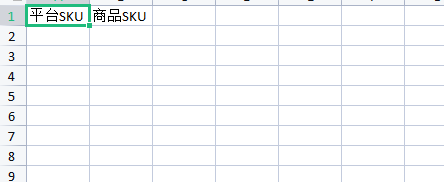
③最后回到导入配对的位置,【选择导入文件】,上传成功即可完成配对

④完成配对后,商品管理商品创建与在线产品的配对流程就完成了!
之后我们需要在妙手ERP创建仓库,建立仓库清单,即可在订单处理中,使用仓库库存发货!点击下方跳转详情页查看教程: